Entendemos que cada familia tiene sus propias reglas y restricciones cuando se trata de medios, entretenimiento y juegos. Esperamos que la mayoría de las familias resuelvan estos problemas juntos y lleguen a un acuerdo realista y honesto. Steam Family Watch ayuda a padres e hijos a compartir sus propias reglas juntos.
La visualización familiar restringirá el acceso a ciertas funciones y contenido desde su cuenta o la de su hijo. Para acceder a Steam Store, Library y Community en Family View, se requiere un PIN adicional.
Configurar navegación familiar:
Recomendamos crear cuenta Steam junto con el niño Si usted y sus hijos piensan que usar todas las funciones de Steam sin padres será difícil, puede restringir el acceso a algunos contenidos y funciones usando la visualización familiar. También puede habilitar la visualización familiar en su cuenta de Steam, si cree que será más conveniente.
Para habilitar la navegación familiar:
- Inicie sesión en la cuenta de Steam que usará su hijo.
- Haga clic en Steamen la barra de menú superior.
- Selecciona "Configuración".
- Haga clic en "Administrar navegación familiar ..." para iniciar la configuración de navegación familiar.
- Siga todos los pasos de configuración para seleccionar el contenido y las funciones a las que le gustaría permitir el acceso en el modo protegido con PIN.
- Ingrese y confirme su nuevo PIN.
Vista familiar:
Una cuenta con la navegación familiar habilitada comenzará por defecto con la navegación familiar. En este modo, el contenido y las funciones a las que ha denegado el acceso estarán ausentes. Para acceder a funciones restringidas, en cliente de Steam haga clic en el botón de vista familiar e ingrese su código PIN. Luego, la vista familiar en su cuenta se desactivará hasta que regrese a la vista familiar (haciendo clic en el mismo botón) o salga de la cuenta.
Biblioteca familiar:
Si desea permitir el acceso a solo una parte de la biblioteca de su cuenta, se asignará a un grupo llamado "Juegos para toda la familia": estos son juegos que decide dejar disponibles para que los vea la familia.
Para agregar un juego a esta lista o eliminarlo de allí:
- Inicia sesión en tu cuenta.
Entonces tampoco:
- Encuentra el juego en tu biblioteca, haz clic derecho sobre él y selecciona "Agregar a los juegos familiares" o "Eliminar de los juegos familiares".
- En la configuración, vaya a la pestaña "Familia" y haga clic en "Administrar visualización familiar ..." para revisar la configuración de visualización familiar nuevamente y elegir qué juegos deben incluirse en la biblioteca familiar. Para volver a la vista familiar después de la configuración, haga clic en el icono de vista familiar y confirme su decisión.
Cambiar la configuración de vista familiar:
Para cambiar la configuración de la vista familiar:
- Inicie sesión en su cuenta primero.
- Haz clic en el ícono de vista familiar.
- Ingrese su PIN para salir de la visualización familiar.
- Abre el menú de configuración de Steam.
- Haga clic en la pestaña "Familia" en el lado izquierdo de la ventana que se abre.
- Seleccione "Administrar navegación familiar ..." para iniciar nuevamente la configuración de navegación familiar.
- Siga todos los pasos de configuración para seleccionar contenido nuevo y funciones familiares. También se le pedirá que ingrese un PIN, que puede cambiar o dejar igual.
Deshabilitar la navegación familiar:
Para deshabilitar la visualización familiar en su cuenta o la de su hijo:
- Salga de visualización familiar.
- Abre el menú de configuración de Steam.
- Haga clic en la pestaña "Familia" en el lado izquierdo de la ventana que se abre.
- Seleccione Desactivar vista familiar en el lado derecho de la ventana Vista familiar. Confirme su elección en la siguiente ventana. Nota: En el modo "Imagen general", desmarque la primera página de la configuración de vista familiar.
Por lo tanto, se eliminarán todas las restricciones de la cuenta. Si desea habilitar la visualización familiar en el futuro, simplemente regrese a la pestaña "Familia" en la configuración y siga todos los pasos para configurar la visualización familiar nuevamente. Las opciones seleccionadas permanecerán exactamente igual que si hubiera deshabilitado y habilitado esta función nuevamente.
Restablecer PIN:
Si perdió u olvidó su PIN, pero proporcionó una dirección de correo electrónico solicitud de correo de recuperación mensaje de correo electrónico con un enlace para deshabilitar la navegación familiar en su cuenta en esta dirección: http://store.steampowered.com/parental/requestrecovery
Si no ha especificado el correo de recuperación, puede hacerlo en el siguiente enlace: http://store.steampowered.com/parental/setrecovery
En caso de pérdida del código PIN y falta de correo electrónico. correo de recuperación por favor contacte
Steam Playground está mejorando constantemente. Otra característica interesante que se ha agregado a este servicio es el acceso familiar a los juegos. También se llama Compartir en familia. Su esencia es que puede abrir el acceso a su biblioteca de juegos a otro usuario, y él podrá jugar estos juegos. Como si fueran comprados por él. Si compró un disco en una tienda y después de reproducirlo por un tiempo, se lo pasó a su amigo. Por lo tanto, usted y un amigo pueden ahorrar y ahorrar una cantidad decente. Dado que no tiene que comprar juegos que le gustaría jugar, y que están en su cuenta de Steam. Sigue leyendo para saber cómo agregar un amigo a tu familia en Steam.
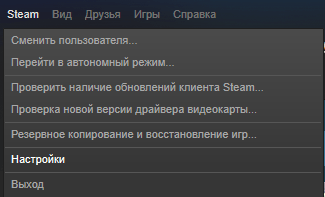
Se abrirá la ventana de configuración del cliente Steam. Necesita la pestaña "familia" para agregar a la familia en Steam. Ve a esta pestaña.

En esta pestaña está el control de acceso familiar. Esto es necesario para que diferentes residentes tengan acceso a la biblioteca de juegos. Para que otro usuario acceda a su biblioteca de juegos, debe iniciar sesión en su cuenta desde su computadora.
Por lo tanto, tenga en cuenta que deberá transferir el nombre de usuario y la contraseña de su cuentapara agregar un amigo a la familia en Steam. En caso de problemas, puede restaurar el acceso a su cuenta actualizando la contraseña. Cómo recuperar su cuenta, puede hacerlo.
Entonces, transfirió el nombre de usuario y la contraseña de su cuenta a su amigo. Necesita cerrar sesión en su cuenta y luego iniciar sesión con el nombre de usuario y la contraseña de su cuenta. Es posible que deba ingresar un código de acceso a la cuenta, que se enviará a dirección de correo electrónicovinculado a esta cuenta. Pase este código a su amigo. Luego debe ir a la misma sección de configuración, que se describe anteriormente. Ahora en esta sección debe indicarse su computadora.
Haga clic en el botón "autorizar esta computadora". La computadora de tu amigo se agregará a la lista de familiares. Esto significa que tu amigo tiene acceso a tu biblioteca de juegos. Ahora, desde su cuenta, un amigo puede ir a su cuenta desde su cuenta, y todos los juegos de su biblioteca también se mostrarán en él.
Para deshabilitar la visualización familiar en Steam, debe ir a la administración "Compartir en familia". Esto también se hace a través de la ventana de configuración. Necesita un botón para controlar otras computadoras.
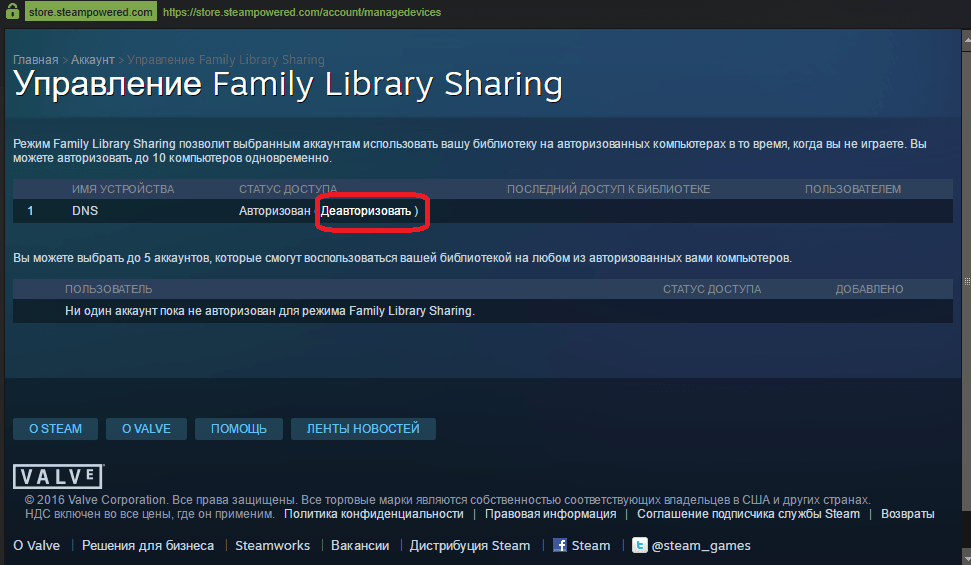
Esta pantalla muestra todas las computadoras que tienen acceso a su cuenta a través de Family Sharing. Para deshabilitar el acceso computadora específica, debe hacer clic en el botón "desautorizar". Después de eso, este dispositivo ya no tendrá acceso a la biblioteca de sus juegos.
Ahora sabes cómo habilitar el intercambio de tu biblioteca de juegos. Comparte tu biblioteca con amigos cercanos y disfruta de excelentes juegos en Steam.
Comparta su biblioteca de juegos de Steam con familiares e invitados
Comparte tu computadora?
Ahora comparte tus juegos también.
Steam Family Library Sharing permite que los miembros de la familia y sus invitados jueguen entre ellos mientras obtienen sus propios logros de Steam y guardan su propio progreso en Steam Cloud. Todo se habilita al autorizar computadoras y usuarios compartidos.
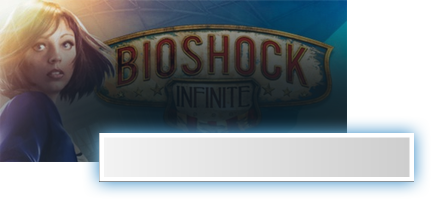
Solicitar acceso ...
Comience a compartir hoy
Para obtener más información sobre el uso compartido de la biblioteca familiar de Steam, consulte las preguntas frecuentes a continuación y luego únase a la conversación en nuestras discusiones grupales.

START
COMPARTIENDO
HOY!
¿Quieres jugar este juego?
¿Ves el juego instalado de un miembro de la familia al que quieres jugar? Envíale una solicitud para autorizarte. Una vez autorizado, su biblioteca de juegos de Steam estará disponible para que puedas acceder, descargar y jugar.
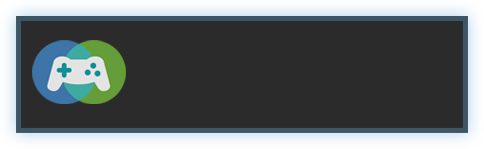
Los juegos compartidos de MartinO ahora están disponibles para que juegues en esta computadora.
Preguntas frecuentes
¿Cómo habilito Family Library Sharing en mi computadora?
Para habilitar Compartir biblioteca familiar, primero asegúrese de tener Protector de vapor seguridad habilitada a través de Steam\u003e Configuración\u003e Cuenta en Steam Client. Luego, habilite la función de compartir a través de Configuración\u003e Familia (o en el modo Imagen general, Configuración\u003e Compartir biblioteca familiar), donde también autorizará a usuarios y computadoras específicas a compartir.
¿Existe un límite en la cantidad de dispositivos o amigos que puedo autorizar para compartir mi Biblioteca?
Si Puede autorizar el uso compartido de la Biblioteca familiar en hasta 10 dispositivos en un momento dado y hasta en 5 cuentas que luego pueden usar su biblioteca de juegos en cualquiera de sus computadoras autorizadas.
¿Necesito estar en línea para jugar un juego compartido?
Si Debe estar en línea para acceder y jugar juegos que se comparten con usted.
¿Puedo compartir juegos específicos o tengo que compartir toda mi biblioteca?
Las bibliotecas se comparten y se prestan en su totalidad.
¿Se pueden compartir todos los juegos de Steam con amigos y familiares?
No, debido a limitaciones técnicas, algunos juegos de Steam pueden no estar disponibles para compartir. Por ejemplo, los títulos que requieren una clave, cuenta o suscripción de terceros adicionales para jugar no se pueden compartir entre cuentas.
¿Pueden dos usuarios compartir una biblioteca y ambos jugar al mismo tiempo?
No, solo un usuario a la vez puede acceder a una biblioteca compartida.
Cuando autorizo \u200b\u200bque un dispositivo preste mi biblioteca a otros, ¿limito mi propia capacidad de acceder y jugar a mis juegos?
Como titular de la cuenta, siempre puede acceder y jugar a sus juegos en cualquier momento. Si decide comenzar a jugar cuando otro usuario ya está jugando uno de sus juegos, se le darán unos minutos para comprar el juego o dejar de jugar.
A veces, los juegos a los que me han dado acceso no están disponibles para jugar. Por qué
Los juegos compartidos solo están disponibles en dispositivos que han sido autorizados por el titular de la cuenta. Los juegos compartidos no estarán disponibles incluso en un dispositivo autorizado cuando la biblioteca del titular de la cuenta esté actualmente en uso en otra computadora.
¿Quién posee y puede acceder al contenido descargable y al contenido del juego asociado con un título compartido?
Un invitado tendrá acceso al DLC del prestamista, pero solo si el invitado no posee el juego base. Los invitados no pueden comprar DLC para un juego base que no les pertenece. Cualquier jugador puede comprar, intercambiar, ganar o adquirir contenido dentro del juego mientras juega, pero los elementos dentro del juego no se pueden compartir entre cuentas. Estos elementos permanecen la propiedad de la cuenta que los compró o adquirió, ya sea tomando prestado o prestando el juego base.
¿Se puede compartir contenido restringido por región entre regiones?
No, las restricciones de la región permanecerán vigentes al prestar o pedir prestado contenido.
¿Seré castigado por cualquier engaño o fraude realizado por otros usuarios mientras juegan mis juegos?
Sus privilegios de uso compartido de la Biblioteca Familiar pueden ser revocados y su cuenta también puede ser prohibida por VAC si su biblioteca es utilizada por otros para realizar trampas o fraudes. Además, los juegos prohibidos por VAC no se pueden compartir. Le recomendamos que solo autorice a computadoras familiares que sepa que son seguras. Y como siempre, nunca le des tu contraseña a nadie.
El acceso familiar en "Steam" ha ganado popularidad entre los usuarios de la plataforma. Los creadores de la aplicación se preocuparon no solo de que las personas pudieran comprar fácilmente juegos, vender artículos y tarjetas en el juego, sino también compartir sus juegos favoritos con amigos de confianza. Cómo agregar una cuenta a familia de vapor?
Iniciar sesión
Antes de aprender cómo agregar un amigo a la familia Steam, debes ir a visitarlo. Para que una persona que quiera reproducir los contenidos de la biblioteca del usuario pueda hacer esto, se requerirá la autorización de la computadora, a partir de la cual esta acción ocurrirá posteriormente. Este procedimiento es muy simple. Es suficiente abrir el cliente instalado en la computadora requerida, ingresar el nombre de usuario y la contraseña para una cuenta con una rica biblioteca de juegos, y luego ir a la configuración. A continuación, vaya al elemento llamado Familia. Después de eso, aparecerá una ventana de dispositivos previamente agregados, debería encontrar entre ellos esta computadora y haga clic en el botón "autorizar". El sistema ofrecerá nombrar computadoras.
Tan pronto como se completen las acciones descritas anteriormente, el dispositivo estará autorizado en el acceso de Steam. En cualquier momento conveniente, puede volver a este cuadro de diálogo y averiguar cuál de sus amigos y cuándo utilizó la biblioteca provista. Para saber cómo agregar a una familia en Steam, debe comprender otras características de la función.
Prioridades
Después de que la persona que aprendió a agregar a la familia en Steam aplicó con éxito la información recibida, cualquier usuario que inició sesión en la aplicación en la computadora, que agregó a las excepciones, podrá acceder libremente a la biblioteca del juego si esta última es gratuita en ese momento . En cualquier momento, una persona podrá ver la lista de diversión proporcionada mediante un filtro especial en el que debe ingresar el apodo del usuario que la proporcionó.

La biblioteca no puede ser accesible para todos al mismo tiempo, si alguien reproduce algo de la lista y el propietario en este momento lanza este cliente él mismo, entonces el "parásito" recibirá una alerta con una solicitud para finalizar pronto la sesión. Si no hace esto en el tiempo asignado, el juego simplemente se cerrará y se perderán todos los datos no guardados. El propietario de la cuenta que proporciona la biblioteca siempre tiene la máxima prioridad.
Solicitud de acceso
Si un amigo inició sesión en Steam desde la computadora del usuario, descargó e instaló el juego, pero olvidó autorizar el dispositivo, hay una manera de agregarlo de forma remota a la familia en Steam. Cualquier diversión instalada a través de la aplicación informática se mostrará en la biblioteca, firmada por el apodo de su propietario. Es suficiente seleccionarlo e intentar jugar. El sistema ofrecerá comprar diversión o enviar una solicitud a un amigo. Debe seleccionar el segundo elemento.

A continuación, debe asignarle un nombre a su dispositivo, mientras lo levanta para que un amigo pueda entender exactamente quién quiere usar su biblioteca. Después de enviar la solicitud, el usuario recibirá una notificación y su amigo recibirá un correo electrónico. Después de confirmar con éxito su permiso para usar la biblioteca, una persona tendrá acceso completo a toda la diversión comprada por un amigo, si él mismo no la usará, por supuesto. Aquellos que abren el acceso a sus juegos, a su vez, encontrarán el nombre del dispositivo autorizado en la lista correspondiente.
Terminación de acceso
Si una persona que sabe cómo agregar a su familia en Steam decide prohibir el uso de su biblioteca, puede hacerlo fácilmente yendo a la lista de dispositivos autorizados, seleccionando el correcto y haciendo clic en el botón correspondiente. El compañero excluido no podrá obstaculizar este proceso.
Comparta su biblioteca de juegos de Steam con familiares e invitados
Comparte tu computadora?
Ahora comparte tus juegos también.
Steam Family Library Sharing permite que los miembros de la familia y sus invitados jueguen entre ellos mientras obtienen sus propios logros de Steam y guardan su propio progreso en Steam Cloud. Todo se habilita al autorizar computadoras y usuarios compartidos.
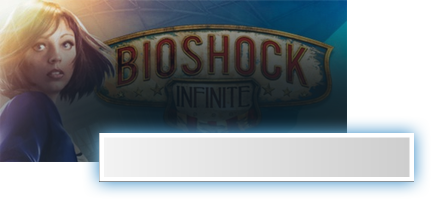
Solicitar acceso ...
Comience a compartir hoy
Para obtener más información sobre el uso compartido de la biblioteca familiar de Steam, consulte las preguntas frecuentes a continuación y luego únase a la conversación en nuestras discusiones grupales.

START
COMPARTIENDO
HOY!
¿Quieres jugar este juego?
¿Ves el juego instalado de un miembro de la familia al que quieres jugar? Envíale una solicitud para autorizarte. Una vez autorizado, su biblioteca de juegos de Steam estará disponible para que puedas acceder, descargar y jugar.
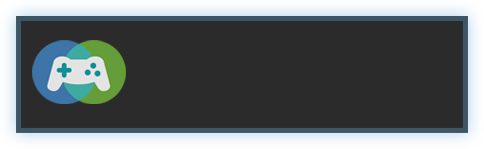
Los juegos compartidos de MartinO ahora están disponibles para que juegues en esta computadora.
Preguntas frecuentes
¿Cómo habilito Family Library Sharing en mi computadora?
Para habilitar Family Library Sharing, primero asegúrese de tener habilitada la seguridad de Steam Guard a través de Steam\u003e Configuración\u003e Cuenta en el Cliente Steam. Luego, habilite la función de compartir a través de Configuración\u003e Familia (o en el modo Imagen general, Configuración\u003e Compartir biblioteca familiar), donde también autorizará a usuarios y computadoras específicas a compartir.
¿Existe un límite en la cantidad de dispositivos o amigos que puedo autorizar para compartir mi Biblioteca?
Si Puede autorizar el uso compartido de la Biblioteca familiar en hasta 10 dispositivos en un momento dado y hasta en 5 cuentas que luego pueden usar su biblioteca de juegos en cualquiera de sus computadoras autorizadas.
¿Necesito estar en línea para jugar un juego compartido?
Si Debe estar en línea para acceder y jugar juegos que se comparten con usted.
¿Puedo compartir juegos específicos o tengo que compartir toda mi biblioteca?
Las bibliotecas se comparten y se prestan en su totalidad.
¿Se pueden compartir todos los juegos de Steam con amigos y familiares?
No, debido a limitaciones técnicas, algunos juegos de Steam pueden no estar disponibles para compartir. Por ejemplo, los títulos que requieren una clave, cuenta o suscripción de terceros adicionales para jugar no se pueden compartir entre cuentas.
¿Pueden dos usuarios compartir una biblioteca y ambos jugar al mismo tiempo?
No, solo un usuario a la vez puede acceder a una biblioteca compartida.
Cuando autorizo \u200b\u200bque un dispositivo preste mi biblioteca a otros, ¿limito mi propia capacidad de acceder y jugar a mis juegos?
Como titular de la cuenta, siempre puede acceder y jugar a sus juegos en cualquier momento. Si decide comenzar a jugar cuando otro usuario ya está jugando uno de sus juegos, se le darán unos minutos para comprar el juego o dejar de jugar.
A veces, los juegos a los que me han dado acceso no están disponibles para jugar. Por qué
Los juegos compartidos solo están disponibles en dispositivos que han sido autorizados por el titular de la cuenta. Los juegos compartidos no estarán disponibles incluso en un dispositivo autorizado cuando la biblioteca del titular de la cuenta esté actualmente en uso en otra computadora.
¿Quién posee y puede acceder al contenido descargable y al contenido del juego asociado con un título compartido?
Un invitado tendrá acceso al DLC del prestamista, pero solo si el invitado no posee el juego base. Los invitados no pueden comprar DLC para un juego base que no les pertenece. Cualquier jugador puede comprar, intercambiar, ganar o adquirir contenido dentro del juego mientras juega, pero los elementos dentro del juego no se pueden compartir entre cuentas. Estos elementos permanecen la propiedad de la cuenta que los compró o adquirió, ya sea tomando prestado o prestando el juego base.
¿Se puede compartir contenido restringido por región entre regiones?
No, las restricciones de la región permanecerán vigentes al prestar o pedir prestado contenido.
¿Seré castigado por cualquier engaño o fraude realizado por otros usuarios mientras juegan mis juegos?
Sus privilegios de uso compartido de la Biblioteca Familiar pueden ser revocados y su cuenta también puede ser prohibida por VAC si su biblioteca es utilizada por otros para realizar trampas o fraudes. Además, los juegos prohibidos por VAC no se pueden compartir. Le recomendamos que solo autorice a computadoras familiares que sepa que son seguras. Y como siempre, nunca le des tu contraseña a nadie.




